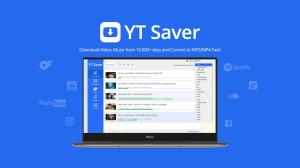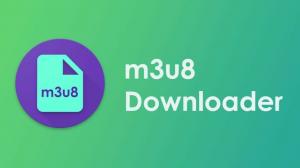動画編集初心者に向けたおすすめソフトの選び方は重要です。動画編集ソフトはクオリティの高い動画を作成するための必須ツールですが、初心者にとって使いやすくて効果的なソフトを選ぶことが重要です。
動画編集ソフトの重要性は、クリエイティブな表現やストーリーテリングを可能にし、視聴者に感動や興味を与える力があります。初心者向けのメリットは、使いやすいインターフェースや操作性により、初めての挑戦でも簡単に扱えることです。
今回の記事では、初心者に向け動画編集ソフトFilmoraの使い方や特徴、料金プランなど紹介します。
動画編集初心者に向けたおすすめソフトの選び方
初心者が注目すべき機能と使いやすさのポイントは次のような要素です。
まず、直感的な操作性があることが重要です。わかりやすいメニュー構成やシンプルなアイコン、ドラッグ&ドロップで素材を配置できるなど、初心者でも迷うことなく使えることが求められます。
また、多彩なエフェクトやテンプレートを提供しているソフトも魅力的です。初心者は自分で全ての要素を作成することが難しい場合もありますが、豊富なエフェクトやテンプレートがあれば、プロのような仕上がりを手軽に実現できます。
さらに、初心者向けに解説やチュートリアルが充実しているソフトもおすすめです。初めての編集作業で困った時に助けとなる解説動画やガイドが用意されていると、学習コストが低くなります。
総合的に考えると、使いやすさ、豊富な機能、解説・チュートリアルの充実度が初心者が注目すべきポイントとなります。これらの要素を備えた動画編集ソフトを選ぶことで、初心者でもプロ並みのクオリティの動画を簡単に作成することができます。
Filmora(フィモーラ)とは
Filmoraは、初心者でもプロ並みのクオリティの動画編集ソフトです。その特徴と魅力により、世界中で広く人気を博し、登録ユーザー数は1億人を突破しています。
Filmoraの特徴と魅力は多岐にわたります。
まず、初心者向けに設計された直感的なインターフェースがあります。わかりやすいメニュー構成と使いやすい操作性により、初めての編集でも迷うことなくスムーズに作業が進められます。
さらに、Filmoraは多彩なテンプレートと膨大なエフェクト素材を提供しています。数々のプリセットテンプレートや効果的なトランジション、フィルター、オーバーレイなどを簡単に利用できます。これにより、独創的で魅力的な動画を簡単に作成することが可能です。
また、Filmoraは手頃な価格でも高品質な編集結果を実現します。1年間プランやマルチプラットフォーム1年間プラン、永続ライセンスなど、利用者のニーズに合わせた柔軟な価格プランが用意されています。初心者にとって手軽に始められる価格設定が魅力の一つです。
Filmoraの価格プラン
|
プラン |
価格 |
|
1年間プラン |
6,980円(税込) |
|
マルチプラットフォーム1年間プラン |
7,980円(税込) |
|
永続ライセンス |
8,980円(税込) |
1年間プランは、Filmoraの基本的な機能を1年間利用できるプランです。このプランは初心者におすすめであり、使いやすさと高品質な編集結果を手軽に実現できます。価格は6,980円(税込)であり、手頃な価格で多彩な機能を利用することができます。
マルチプラットフォーム1年間プランは、PCだけでなくスマートフォンやタブレットなど複数のデバイスでFilmoraを使用できるプランです。これにより、編集作業の自由度が向上し、より柔軟な編集が可能となります。価格は7,980円(税込)であり、複数のデバイスを活用したいユーザーに適したプランと言えます。
永続ライセンスは、Filmoraの永続的な利用を可能にするプランです。一度購入すれば、将来的なアップデートや新機能の利用も含めて無期限で使用することができます。価格は8,980円(税込)であり、長期的にFilmoraを利用したいユーザーにとってはコストパフォーマンスの高い選択肢となります。
これらの価格プランは、初心者やプロフェッショナルなど様々なユーザーに合わせた選択肢を提供しています。
Filmoraの使い方(初心者向け基本操作)
この基本チュートリアルのビデオでは、Filmoraを使用して動画編集を行う方法について紹介します。具体的には、動画フッテージをFilmoraプロジェクトにインポートする方法、基本的な編集やトリミングの方法、そしてFilmoraから完成した動画をエクスポートする方法について解説します。これらの手順を実践することで、Filmoraで効果的に動画編集を行うことができます。
Step1:Filmoraをインストール
まず、Filmoraをパソコンにインストールして、起動しましょう。
公式サイト:Filmora
Step2:メディアファイルのインポート
「ここにメディアファイルをインポートする」というアイコンをクリックして、ビデオクリップやオーディオクリップが保存されたフォルダーを選択します。
インポートするメディアファイルを選択し、「開く」ボタンをクリックします。画面上の「メディア」タブから、プロジェクトに追加したすべてのファイルにアクセスできます。
Step3:動画のプレビュー
メディアタブで表示されるビデオクリップのサムネイルをダブルクリックすることで、プレビュー画面で自動的に動画を再生できます。プログレスバーが画面下部にあり、動画の再生時間が表示されます。
動画の一部分だけを編集したい場合は、「マークイン」および「マークアウト」と書かれたアイコンを使用して、インポイントとアウトポイントを設定します。トリミングを開始する位置をプレビュー画面のプログレスバー上で選択し、マークインアイコンをクリックしてインポイントを設定します。
その後、終了位置に移動し、アウトポイントを設定します。再生ボタンを押して、必要な部分が選択されていることを確認してから、トリミングしたファイルをタイムライン上にドラッグアンドドロップします。同じ作業を他のビデオファイルにも適用することで、作業時間を短縮できます。
Step4:ファイルをタイムラインにドラッグ&ドロップ
ファイルをタイムラインにドラッグ&ドロップすることで、使用したい全ての動画クリップを一つのトラックに追加したり、クリップを整理したりエフェクトを使うために別々のトラックに配置することができます。ただし、ビデオをタイムラインに配置する場合は、クリップの間にギャップができないように注意する必要があります。
また、ビデオクリップをタイムラインに配置するだけでなく、サウンドクリップを配置することもできます。オーディオファイルを追加するには、ビデオファイルを追加するのと同じように、タイムラインにドラッグ&ドロップすることができます。ただし、オーディオファイルは、ビデオトラックの下にあるオーディオトラックに追加する必要があります。すべてのトラックは、ビデオトラックかオーディオトラックかをシンボルで表記しています。
追加したオーディオファイルがビデオフッテージよりも長い場合は、オーディオファイルの端をドラッグして長さを調整し、ビデオに合わせることができます。
Step5:エクスポート
ビデオ編集の最後のステップは「エクスポート」です。作成したビデオを出力するために、「エクスポート」ボタンをクリックし、「出力」画面が表示されるまで待ちます。「MP4」形式でエクスポートすることをお勧めします。これは、MacOSとWindowsの両方で再生可能であり、メディアプレイヤーとの互換性に問題がないためです。
ビデオのエンコーダ、解像度、フレームレート、ビットレート、出力オーディオ設定などを調整するには、「設定」ボタンをクリックします。
「エクスポート」ボタンをクリックすると、レンダリングプロセスが開始されます。作成したビデオファイルは、レンダリングが完了した後、保存先に指定した場所に自動的に保存されます。
Filmoraのテンプレートとエフェクト素材
多彩なテンプレートの種類
Filmoraには多種多様なテンプレートが用意されています。テンプレートには、タイトル、トランジション、フィルター、オーバーレイ、エンドクレジットなどの種類があります。
テンプレートを利用すると、簡単にプロフェッショナルな仕上がりを実現できます。テキストやエフェクトが事前に設定されており、ユーザーは自分のコンテンツに合わせてカスタマイズするだけです。
テンプレートは直感的なインターフェースで選択し、プロジェクトにドラッグ&ドロップすることで簡単に利用できます。
膨大なエフェクト素材の提供と編集への活用
Filmoraは膨大なエフェクト素材を提供しており、ビデオに動きやスタイルを追加することができます。エフェクト素材にはフィルター、オーバーレイ、トランジション、音楽、サウンドエフェクトなどが含まれます。
素材公式サイト:Filmstock
エフェクト素材は、編集作業中に直感的に適用することができます。エフェクトライブラリから好きな素材を選択し、編集プロジェクトにドラッグ&ドロップするだけです。
また、エフェクト素材はカスタマイズも可能です。透明度や速度の調整、フェードイン/フェードアウトの設定など、編集作業に合わせて自由に編集できます。
最後に:Filmoraを活用したお小遣い稼ぎと仕事への活用
Filmora(フィモーラ)を活用することで、動画編集を通じてお小遣い稼ぎや仕事に役立てることができます
動画編集でお小遣い稼ぎを始めるための方法とヒント
- オンラインプラットフォームやソーシャルメディアで動画編集の依頼を受けることができます。自分の作品やスキルをアピールするために、Filmoraを使用したクオリティの高い動画を制作しましょう。
- 自分の得意分野や趣味に合わせた動画編集サービスを提供することもあります。例えば、イベントのハイライト動画やトレーニング動画の編集など、ニッチな分野で特化したサービスを展開することで差別化を図ることができます。
- 動画編集のスキルを向上させるために、オンラインチュートリアルや動画編集のコミュニティに参加しましょう。新しいテクニックやトレンドを学び、自分の編集スキルを磨くことが重要です。
仕事に役立つ動画編集スキルの身につけ方とメリット
- Filmoraを使用して動画編集のスキルを身につけることで、仕事においてクリエイティブな要素を追加することができます。プレゼンテーションやマーケティングコンテンツ、社内トレーニングなど、さまざまなビジネスシナリオで動画編集は重要な役割を果たします。
- Filmoraは直感的なインターフェースを備えており、初心者でも使いやすいです。そのため、短期間で基本的な編集スキルを習得することができます。
- 動画編集スキルを持つことで、仕事の幅が広がります。例えば、マルチメディア企業や広告代理店、映像制作会社などで動画編集の仕事をすることができます。
Filmoraを使った動画編集は、お小遣い稼ぎや仕事への活用に大きな可能性を秘めています。自分のスキルを磨きながら、クオリティの高い編成を実現しましょう。Filmoraの使いやすさと豊富な機能を活かして、自分の才能を発揮することができます。